Geriausi nemokami vaizdo keitikliai rusų kalba
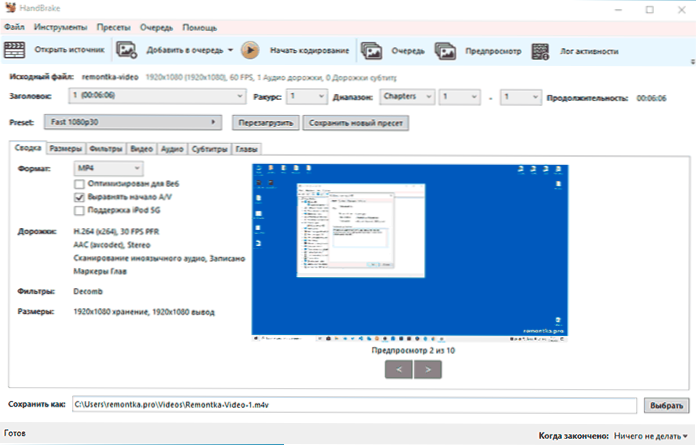
- 2758
- 128
- Percy Olson
Ši apžvalga, pasak autoriaus, pristato geriausius, nemokamus vaizdo keitiklius rusų kalba, taip pat trumpai aprašė jose esančias funkcijas ir veiksmus, kai naudojate. Daugelis iš jūsų žino, kad vaizdo įrašas vyksta įvairiais formatais - AVI, MP4, HEVC H.265, MPEG, MOV, MKV, FLV, 3GP ir kiti. Tuo pačiu metu daugelyje jų vaizdo įrašas gali būti užkoduotas įvairiais būdais. Ir, deja, bet kokius įrenginius ne visada atkuriama bet kokio vaizdo formato, šiuo atveju vaizdo įrašas turi būti konvertuotas į palaikomą formatą, kuriam yra specialių programų - vaizdo įrašų keitikliai.
Straipsnyje bandysiu pateikti aukščiausius vaizdo įrašo kokybės keitiklius, trumpą nurodymą pradėti naudoti ir informaciją apie oficialias svetaines, kuriose galite nemokamai atsisiųsti šias programas. Taip pat gali būti naudinga apžvalga: geriausi nemokami vaizdo įrašų redaktoriai (vaizdo įrašų diegimo programos).
- Rankinis stabdys
- Convertilla
- VSDC nemokamas vaizdo keitiklis
- Formato gamykla
- „Avidemux“
- XMedia Recode
- AVC nemokama
- „Wondershare Uniconverter“ (su galimybe nemokamai naudoti)
- „Freemake Video Converter“ (nebegalioja)
- „ICecream Media Converter“ (dingo iš oficialios kūrėjo svetainės)
- Kiti vaizdo įrašų konvertavimo įrankiai
- Vaizdo įrašo apžvalga
Rankinis stabdys
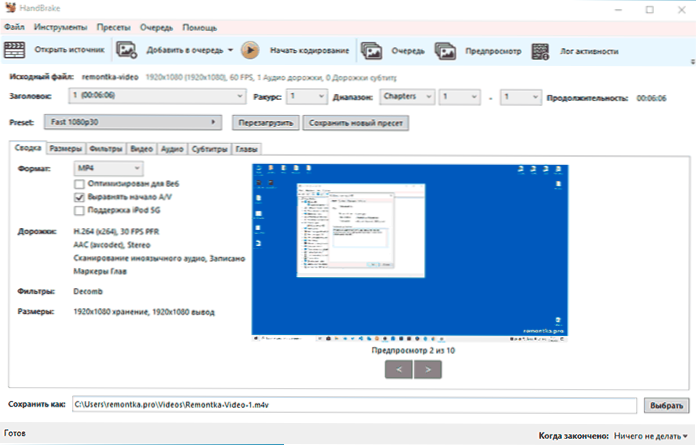
Jei paklausite manęs apie vaizdo keitiklį, kurį galiu rekomenduoti be jokių išlygų, tai bus Rankinis stabdys - Puikus nemokamas daugialypis plokščias („Windows 10“, 8, 8.1 ir 7, „Mac OS“, „Linux“) Vaizdo keitiklis, palaikantis rusų kalbą, ir labai platus funkcijų rinkinys, susijęs su vaizdo formatų konvertavimu įvairiais tikslais. „Intel QuickSync“, „Nvidia NVENC“, „AMD VCE“ atsargų aparatūros pagreičio palaikymas.
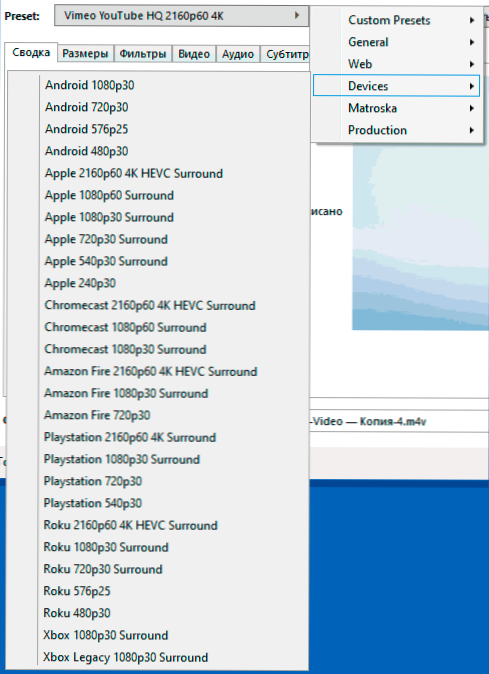
Formatų rinkinį riboja tik nusistovėję kodai ir jūsų sugebėjimai juos sukonfigūruoti (tačiau taip pat yra iš anksto įdiegtų profilių, jei užduotis yra atlikti greitą tam tikro įrenginio konvertavimą): MP4, MKV, WebM su kodekais H.264 (x264, įskaitant 10 bitų), MPEG-4, H.265 (10 ir 12 bitų), MPEG-2, VP8, VP9, Thera ir daugelis kitų.
Skirtingai nuo kai kurių kombinacijų keitiklių, rankinis stabdys nėra sukūrę vaizdo įrašų redaktorių, vaizdo įrašymo priemonių ir kitų šalutinių funkcijų. Tačiau yra kažkas, kas gali pagerinti konversijos rezultatą: nuo smulkių išvesties vaizdo parametrų parametrų iki vaizdo įrašo, de -perdavimo ir kitų, sumažėjusio triukšmo, sumažėjimo.
Išsami rankos stabdžio vaizdo įrašo ir jo galimybių keitiklio apžvalga, kurią tikrai rekomenduoju (ir kur jį atsisiųsti): „Handbrake“ yra geriausias nemokamas vaizdo keitiklis rusų kalba.
Convertilla
Jei jums reikia paprasčiausio vaizdo keitiklio, norint greitai pakeisti vaizdo įrašo skiriamąją gebą arba konvertuoti ją žiūrėti išmaniajame telefone ar planšetiniame kompiuteryje, galite rekomenduoti Convertilla - Greitas, idealus pradedantiesiems vartotojams, palaiko daugybę įvesties formatų, siūlo iš anksto įdiegtas pozas, skirtas labiausiai paplitusiam užduotims.

Tačiau patyręs vartotojas, įpratęs rankiniu būdu nustatyti parametrus, naudojamus kodekams konvertuoti, ši parinktis gali būti netinkama.
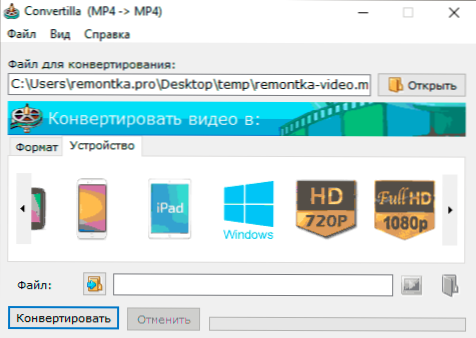
Išsami informacija apie keitiklį ir oficialią pakrovimo svetainę „ConverTilla Review“ yra paprastas nemokamas vaizdo keitiklis rusų kalba.
VSDC nemokamas vaizdo keitiklis
Nemokamas vaizdo įrašų keitiklis VSDC nemokamas vaizdo keitiklis Tai palaiko daugelį formatų, įskaitant, bet tuo neapsiribojant, AVI, DVD, „QuickTime“ vaizdo įrašą (MOV, QT, MP4 ir M4V), MPEG, WMV, FLV, „MatroSka Video“, „RealVideo“ (RMVB), Mobile Video (3GP ir 3G2), AMV , HD vaizdo įrašas (H.264/AVC, AVCHD/MTS/M2TS, TOD/MOD ir TS.
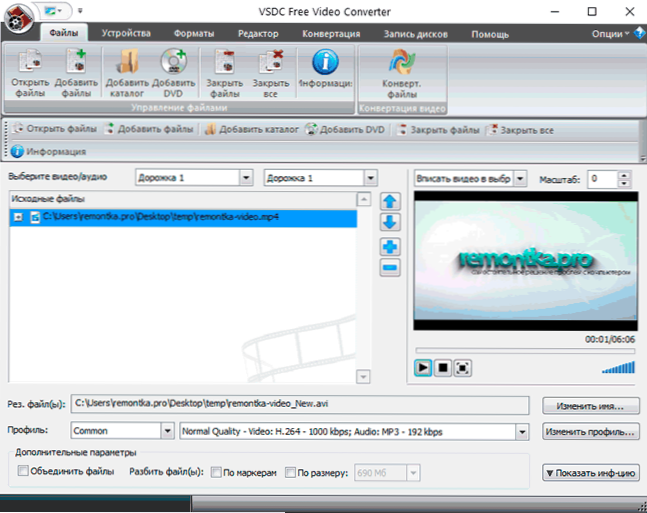
Kalbant apie funkcijas, viskas yra santykinai standartinė: Formatų pasirinkimas ir konfigūracija, prireikus pasirinkimas gatavų profilių, jei reikia, - suskirstymas ir vaizdo įrašų asociacija, DVD diskų įrašymas. Gaukite turimų galimybių idėją ir susitvarkykite su jomis, kad nebūtų sunku.
Įdiegę programą, pamatysite langą su pasiūlymu ją remti ir suaktyvinti neaktyviu mygtuku - šį langą galima tiesiog uždaryti, keitiklis yra visiškai nemokamas, siūloma tik prireikus pirkti techninę pagalbą.
Oficiali svetainė, skirta atsisiųsti VSDC nemokamą vaizdo keitiklį - http: // www.„VideoSoftDev“.com/ru/free-video-converter
Formato gamykla
Šį nemokamą vaizdo keitiklį (ir ne tik) mėgsta daugelis vartotojų - jis yra patogus, jis leidžia ne tik konvertuoti vaizdo įrašų formatus, bet ir atlikti paprastą redagavimą, lanksčiai sukonfigūruoti perkodavimo parametrus, naudoti aparatinės įrangos pagreitį, nėra jokių klausimų dėl klausimų dėl klausimų dėl klausimų, susijusių programos funkcionalumas.
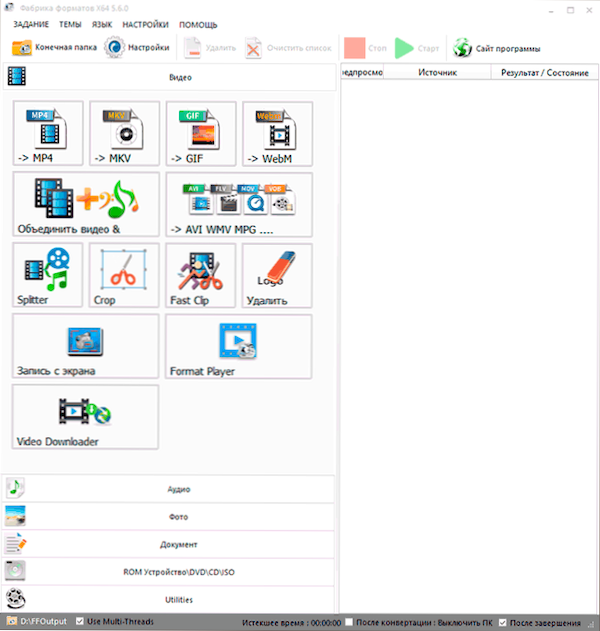
Tačiau yra svarbus niuansas: „švaros“ reputacija nėra pati geriausia - visą egzistavimo laiką montavimo metu Formato gamykla Tai atkakliai nustato ką nors kita (o pradedantiesiems vartotojui gali būti sunku suprasti ir atsisakyti, nes montuotojas anglų kalba). Atsižvelgiant į šią akimirką, garantuoti, kad naudingume nėra nieko kito, kas gali būti nepageidaujama, tai taip pat neįmanoma.
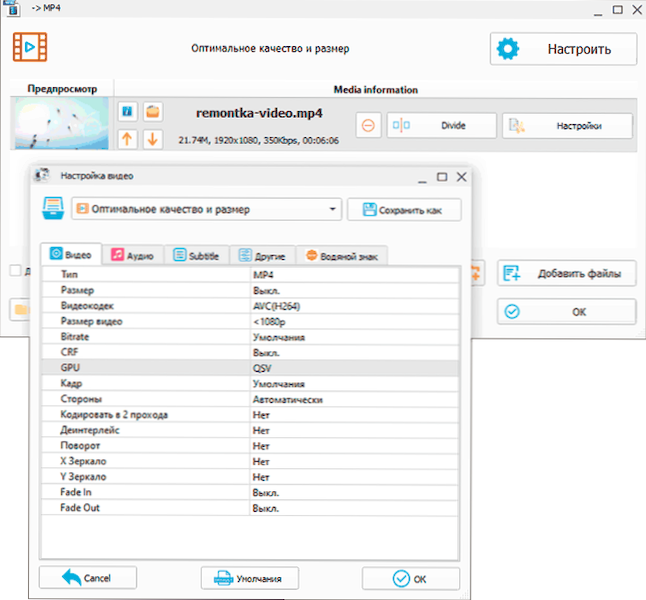
Oficialus formato gamyklos puslapis, kuriame galite atsisiųsti šį vaizdo įrašų keitiklį - www.PCFreeTime.Com/formatFactory/
„Avidemux“
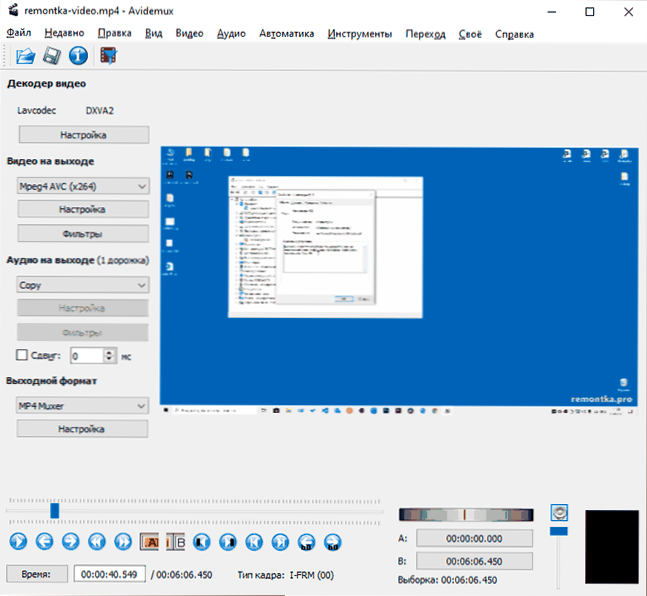
„Avidemux“ Negalite skambinti pradedantiesiems keitiklio, tačiau, jei tai išsiaiškinsite, užduotis galima atlikti labai skirtingai: pradedant paprastu vaizdo įrašo konvertavimu, turinčiu galimybę paryškinti jo fragmentus iki norimo formato iki vaizdo apdorojimo, naudojant pastatytą -in -in -In -In -Consą Filtrai ir, jei reikia.
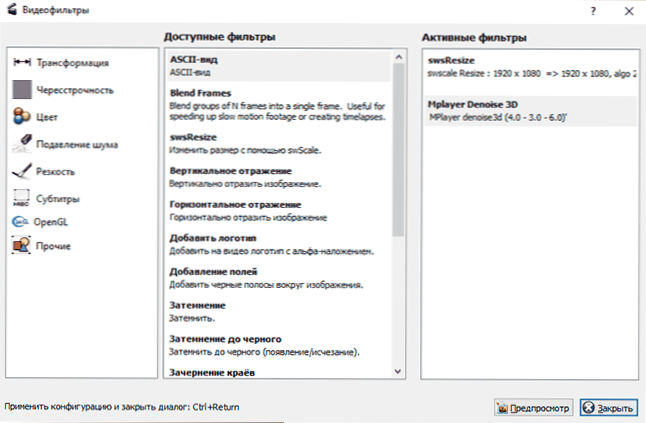
„Converter“ yra „Windows“, „Linux“ ir „Mac OS“ versijose. Oficialus įkėlimo puslapis - https: // avidemux.ORG/ (iš tikrųjų ši svetainė nurodyta programos pažymėjime, tačiau yra nuorodos į pakrovimą iš kitų vietų ir forumo).
XMedia Recode
XMedia Recode - Visiškai nemokamas daugelio formatų vaizdo keitiklis, įskaitant „Common MKV“, MP4, MOV, FLV, AVI, 3GP, WebM su įvairiais kodekais ir daugeliu kitų. Yra palaikymas aparatinės įrangos pagreitėjimui konvertuoti „Video OpenCl“, „NVIDIA CUDA“ ir „Intel Quick Sync“.
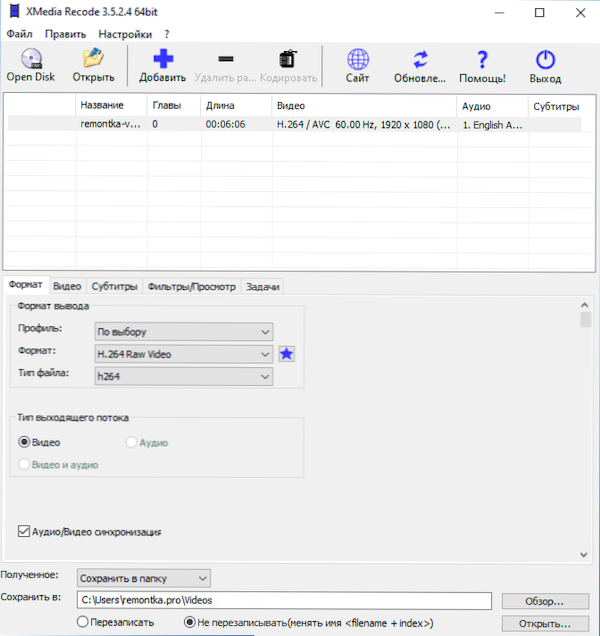
Jei programa prasideda nuo rusų kalbos, pradedant, pagrindiniame meniu atidarykite „Parinktys“ - „Nuostatos“, pasirinkite „Kalba“ ir įdiekite rusų kalbą.
Programos sąsaja, kaip matyti ekrano kopijose, negali būti vadinama tobulai tinkama pradedantiesiems vartotojui, kuriam reikia tik greitai ir per du paspaudimus konvertuoti bet kurio įrenginio vaizdo įrašą. Asmeniui, kuris gana išmanantis konvertavimo užduotis, subtilius išvesties nustatymus, reikia masiškai konvertuoti failus ir kitas funkcijas, „Xmedia Recode“ galima kreiptis.
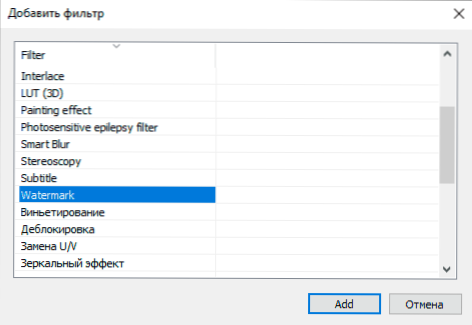
Iš įdomių įrankių (be išvesties formato nustatymų ir papildomo srautinio vaizdo įrašo apdorojimo) - šiek tiek skaičiuoklės, leidžiančios įvertinti vaizdo įrašo dydį po konvertavimo ir galimybės padėti juos ant pasirinkto disko disko. dydžiai.
Programą galite atsisiųsti iš oficialios kūrėjo https: // www.XMedia-Recode.de/ en/ archyvo pavidalu (nešiojama versija).
Bet koks vaizdo keitiklis (nemokamas AVC)
Vaizdo keitiklis AVC nemokama - Nemokama bet kurio vaizdo keitiklio mokamo produkto versija. Nemokamų versijų apribojimų nėra daug ir greičiausiai paprastas vartotojas jų nepastebės, bet kuriuo atveju, užduotyse, tiesiogiai susijusiose su vaizdo failų perkodavimu.
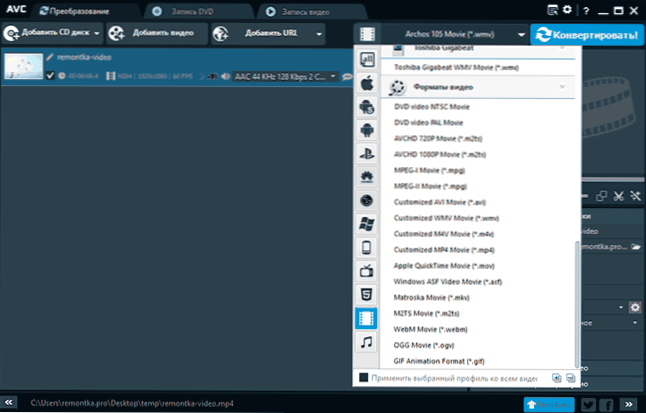
Galima įsigyti daugiau nei 100 palaikomų vaizdo formatų (kūrėjo prašymu), derinimas yra prieinamas tiek rankiniu būdu, tiek pasirinkus tam tikro įrenginio konvertavimo profilį.
Be to, įmanoma:
- Vaizdo įrašo vaizdo įrašo konvertacija
- NVENC kodavimo pagreičio įtraukimas, „Intel QSV“, „AMD AMF“.
Oficiali svetainė, skirta atsisiųsti bet kokį vaizdo keitiklį nemokamai - https: // www.Bet koks vaizdo įrašas.com/ru/
„Wondershare Uniconverter“ (sumokėta, naudojant nemokamą naudojimo laikotarpį)
Vaizdo keitiklis „Wondershare Uniconverter“ - Puiki programa: patogu naudoti, labai funkcionalus ir su plačiu papildomų naudingų funkcijų rinkiniu.
Jei kalbėsime tik apie konvertavimo užduotis, naudingume rasite iš anksto įdiegtus profilius su galimybe redaguoti įvairiems formatams, įskaitant HEVC H.265, iš anksto įdiegti mobiliųjų įrenginių ir kitų išankstiniai nustatymai, galimybė konvertuoti failų grupę (įskaitant su jų automatine asociacija), taip pat palaikymas aparatinės įrangos pagreitėjimui vaizdo įrašų kodavimui GPU (vaizdo plokštė).
Tarp papildomų funkcijų yra paprastas vaizdo įrašų redaktorius, vaizdo įrašas, skirtas vaizdo įrašui iš ekrano, garso keitiklio ir vaizdų, įrašų DVD, vaizdo įrašų glaudinimas ir daugelis kitų. Galite atsisiųsti nemokamą „Wondershare Uniconverter“ bandomąją versiją iš oficialios svetainės - https: // videoConverter.Wondershare.Com/free-video-converter.HTML (svetainė kalba anglų kalba, tačiau pati programa bus rusų kalba).
„Freemake Video Converter“
Anksčiau paprasta ir patogi programa „Freemake Video Converter“ Jis buvo paskirstytas visiškai nemokamai. Tačiau dabar nemokamai naudoti galima tik su sąlyga, kad jūs sutinkate su vandens ženklo buvimu konvertuotame vaizdo įraše. Bet, ko gero, vienas iš skaitytojų norės išbandyti: čia yra dauguma funkcijų, kurios gali sudominti paprastą vartotoją.
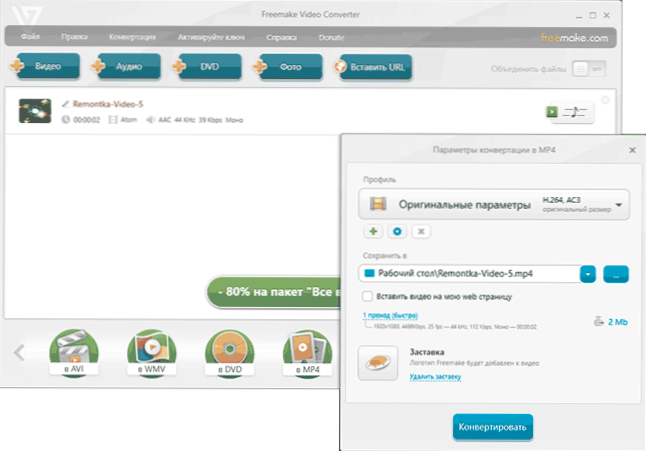
Oficiali svetainė, skirta įkelti ir diegti „Freemake Video Converter“ - https: // www.Laisvalaikis.com/free_video_converter/
„ICecream Media Converter“
Su vaizdo keitikliu „ICecream Media Converter“ (Tačiau ne tik vaizdo įrašas, bet ir garsas) Aš sutikau atsitiktinai, pateikdamas patarimą laiške, ir aš manau, kad tai yra viena geriausių tokių programų, ypač pradedantiesiems vartotojui (arba jei jūs tiesiog nenorite to Supraskite formatų, leidimų ir kitų panašių problemų skirtumą), suderinamas su „Windows 10“ ir „8“.1, viskas veikia geriausiu būdu. Įdiegimo metu nėra pertekliaus.
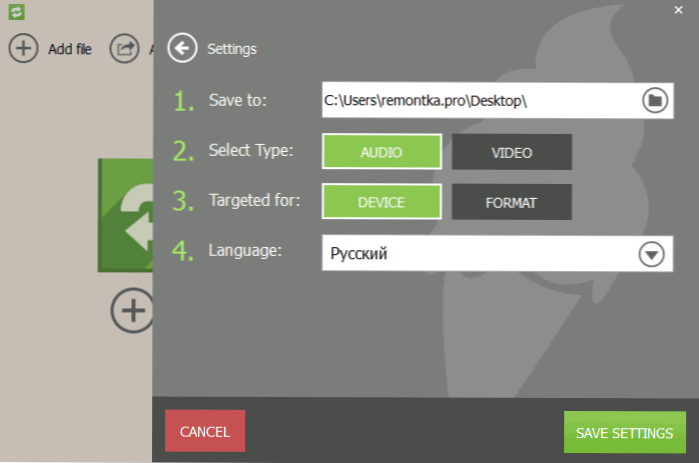
Po diegimo programa prasidėjo ne rusų kalba, tačiau ji pasirodė prieinama mygtuku „Nustatymai“. Ten nustatymuose galite pasirinkti aplanką, norėdami išsaugoti konvertuotą vaizdo įrašą ar garso įrašą, pasirinkti failo tipą, į kurį šaltinis konvertuos, taip pat tikslo tipą:
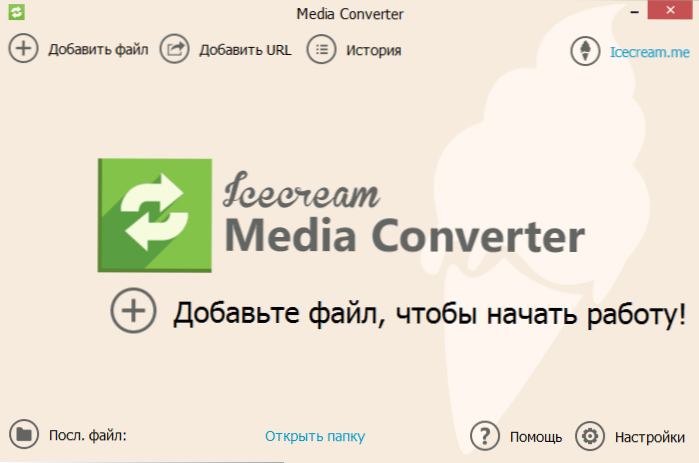
- Įrenginys - pasirinkdami šį pasirinkimą galite rankiniu būdu, užuot nurodę formatą, tiesiog pasirinkite įrenginio modelį, pavyzdžiui, „iPad“ arba „Android“ planšetinį kompiuterį
- Formatas - rankiniu būdu pasirinkimas, taip pat nurodant gauto failo kokybę.
Visi darbai, kaip konvertuoti vaizdo įrašą, priklauso nuo šių punktų:
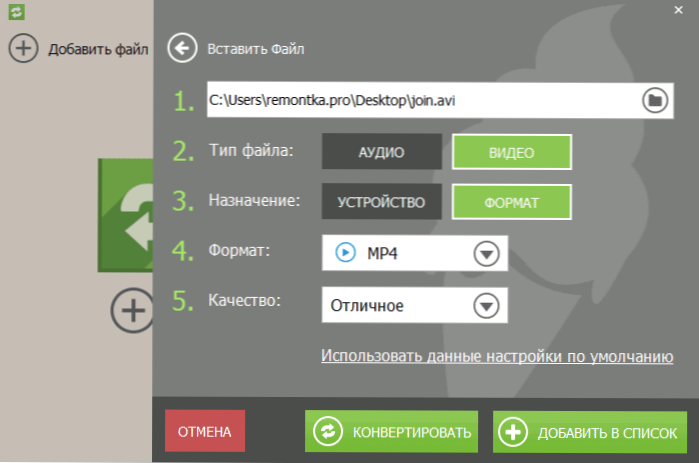
- Paspauskite „Pridėti failą“, nurodykite failą kompiuteryje ir formato parinktis.
- Paspauskite mygtuką „Konvertuoti“, kad konvertuotumėte formatus iš karto arba „Pridėti į sąrašą“ - jei reikia atlikti keletą failų vienu metu iš karto.
- Tiesą sakant, tai visos šios produkto funkcijos (išskyrus automatinį išjungimą, jei reikia, jei reikia), tačiau daugeliu atvejų bus daugiau nei pakankamai, kad gautumėte norimą rezultatą (ir paprastai tai yra Neapdorotas vaizdo įrašo peržiūra mobiliajame įrenginyje). Palaikomi vaizdo formatai yra: AVI, MP4, 3GP, MPEG, WMV, MKV, FLV.
Dėmesys: Dėl tam tikrų priežasčių programa buvo pašalinta iš oficialios svetainės, tačiau ją galima rasti trečiųjų šalių šaltiniuose. Galite atsisiųsti nemokamą „Converter Video IceCream Media Converter“ iš oficialios svetainės https: // „iCecreamaps“.Com/ru/žiniasklaidos konverteris/
Kitos vaizdo formatų konvertavimo įrankiai
Be aukščiau pateiktų keitiklių, galima pažymėti šias priemones:
- Vaizdo adapterio keitiklis - be rusų sąsajos kalbos, tačiau patogu, tinkama tiek pradedantiesiems, tiek patyrusiam vartotojui.
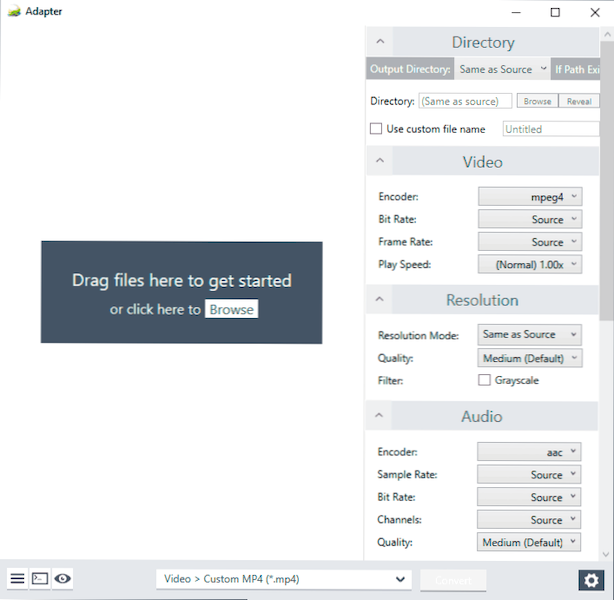
- VLC - taip, be to, kad tai yra vienas geriausių vaizdo įrašų grotuvų, jis žino, kaip konvertuoti vaizdo įrašą į norimą formatą. Skaitykite daugiau: VLC - ne tik „Media Player“.
Geriausių keitiklių vaizdo apžvalga
Čia baigsiu šią nemokamų vaizdo įrašų keitiklių apžvalgą. Tikiuosi, kad vienas iš jų tinka jūsų poreikiams.
- « Kas yra „Microsoft Update Health“ įrankiai „Windows 10“ ir ar įmanoma pašalinti
- Sukurtas -vaizdo įrašų redaktorius „Windows 10“ »

